Hvordan sender man talebesked på telegram?
Send talebesked på telegram
Telegram talebesked er en unik funktion, der kan hjælpe dig i chats. Det giver dig mulighed for at udtrykke dine tanker og følelser på en mere personlig måde. Denne funktion forenkler kommunikationsprocessen i høj grad.
Hvis du vil skrive en lang tekst og sende den til dit publikum, og på den anden side ikke keder dig ved at skrive, kan du prøve Telegram-talebesked.
Hvis du lytter til musik og ønsker at dele dine gode følelser med dine venner eller til et møde, du vil have din partner til at kende detaljerne, kan Telegram Voice Message hjælpe dig.
Jeg er Jack Ricle fra Telegramrådgiver team og i denne artikel vil jeg tale om dette problem i detaljer.
Bliv hos mig indtil slutningen af artiklen og send mig dine kommentarer.
Hurtigt blik:
For at sende en Telegram-talebesked skal du blot følge disse enkle trin:
- Åbn Telegram-appen og log ind til din konto. Hvis du har installeret Telegram for nylig, burde du det også oprette en Telegram-konto og log ind.
- Naviger til dialog (chatvinduer). Denne dialog kan være en enkelt chat, gruppe eller kanal.
- Der er en "mikrofon" ikon i nederste højre hjørne.
- Hold fingeren på den. Processen med at optage din stemme er startet.
- Sig, hvad du vil.
- Når det er færdigt, simpelthen slip fingeren fra "mikrofon"-ikonet for at sende talebeskeden.
| Læs mere: Hvordan ændres mikrofon til optagelse af stemme i telegram? |
Hvordan aktiveres talebeskeder i telegram?
Du behøver ikke at aktivere talebeskeden separat, fordi denne funktion er aktiveret som standard i Telegram. Du skal dog kontrollere, at Telegram har adgang til din telefons mikrofon, ellers vil du ikke være i stand til at optage eller sende talebeskeder.
Følg nedenstående trin for at kontrollere mikrofontilladelsen til Telegrammet på din Android eller iPhone:
- På iPhone
- Åbn Indstillinger og rul ned for at trykke på Telegram.
- Tænd for kontakten ved siden af mikrofonen.
- På Android
#1 Tryk længe på Telegram-appikonet, og tryk på 'i'-ikonet fra den resulterende menu.
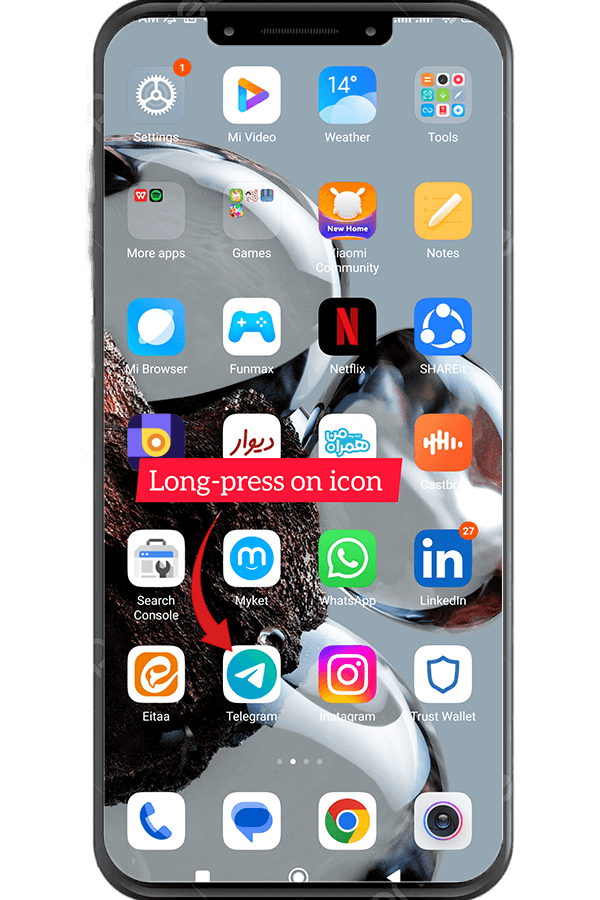
#2 Gå til Tilladelser.
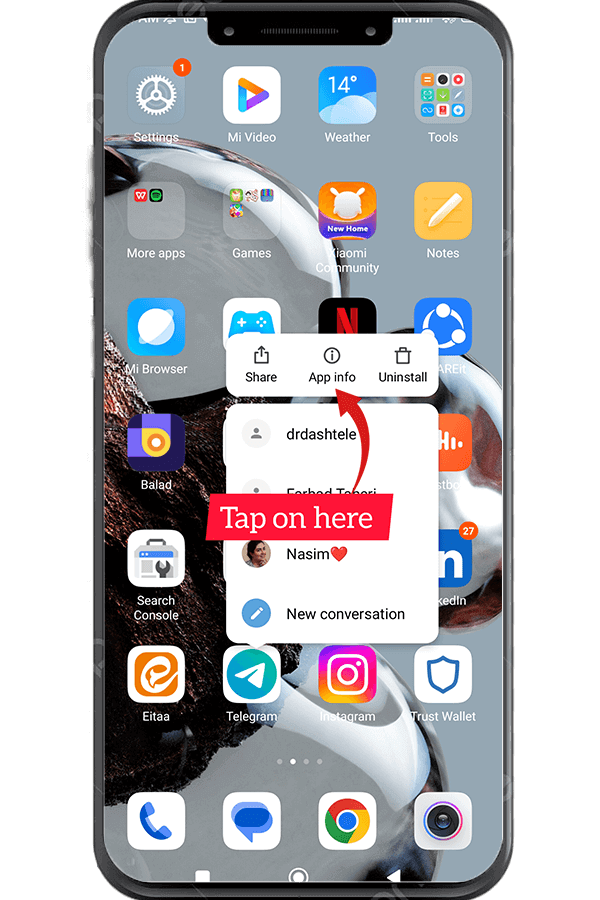
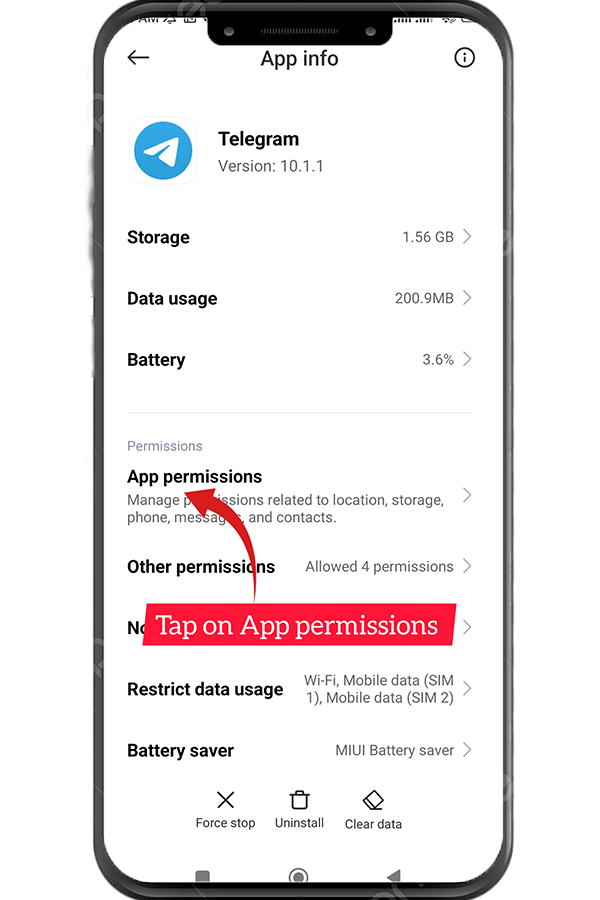
#3 Tryk på Mikrofon og vælg 'Tillad kun, mens du bruger appen.
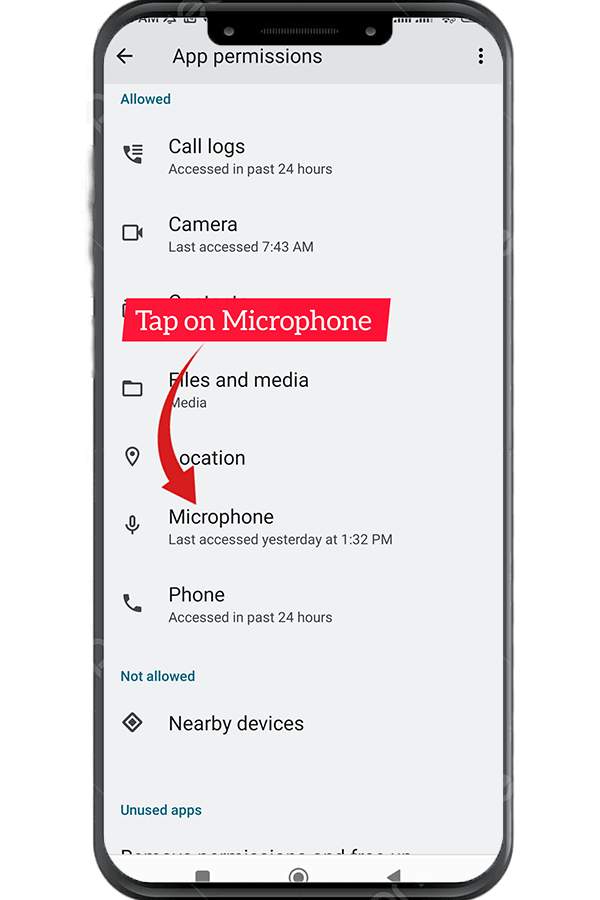
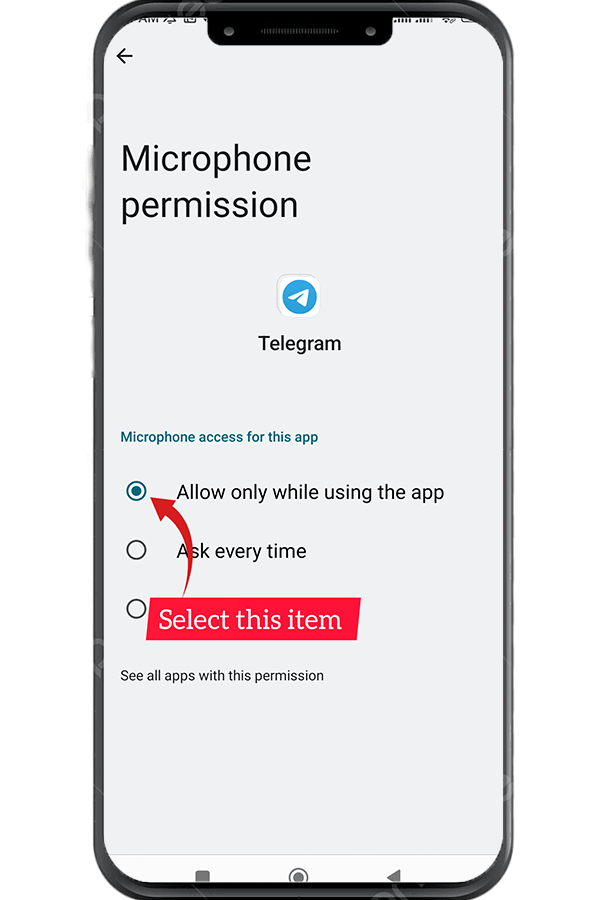
Hvordan sender man talebesked på telegram?
- Trin 1: Åbn Telegram-appen og log ind.
- Trin 2: Naviger til dialogen (chatvinduer).
- Trin 3: Et "mikrofon"-ikon er i det nederste højre hjørne.
- Trin 4: Hold fingeren på "mikrofon"-ikonet.
- Trin 5: Slip fingeren. Færdig! Din talebesked blev sendt.
Nå, det var gjort! Du har sendt din Telegram-talebesked.
Vigtige punkter
- Hvis du vil sende en længere talebesked, kan du gå håndfri ved at trække mikrofonen opad, indtil den låser i stedet for at holde den nede hele tiden.
- hvis du vil slette din talebesked under optagelsen, skal du stryge fingeren til venstre side, og din optagede stemme slettes, og du kan optage en ny og sende den til din ven.
- Du kan også annullere optagelsen ved at trykke på "Annuller" i midten af optagelsen.
- Telegram tilbyder et særligt trick kaldet Raise to Speak, hvorved du kan sende en talebesked uden at skulle holde mikrofonknappen nede. det vil vi tale om i et kommende blogindlæg.
| Læs mere: Sådan indstilles brugerdefinerede meddelelseslyde i telegram? |
Konklusion
Telegram talebeskeder kan hjælpe dig med at formidle dine budskaber hurtigt og effektivt. I denne artikel diskuterede vi, hvordan man sender talebeskeder på Telegram. Ved at udføre ovenstående trin kan du hurtigt sende en talebesked, mens du ikke bruger meget tid på at skrive den. Det er vigtigt at huske, at før du begynder at sende en stemme, skal du aktivere mikrofonen på Telegram.
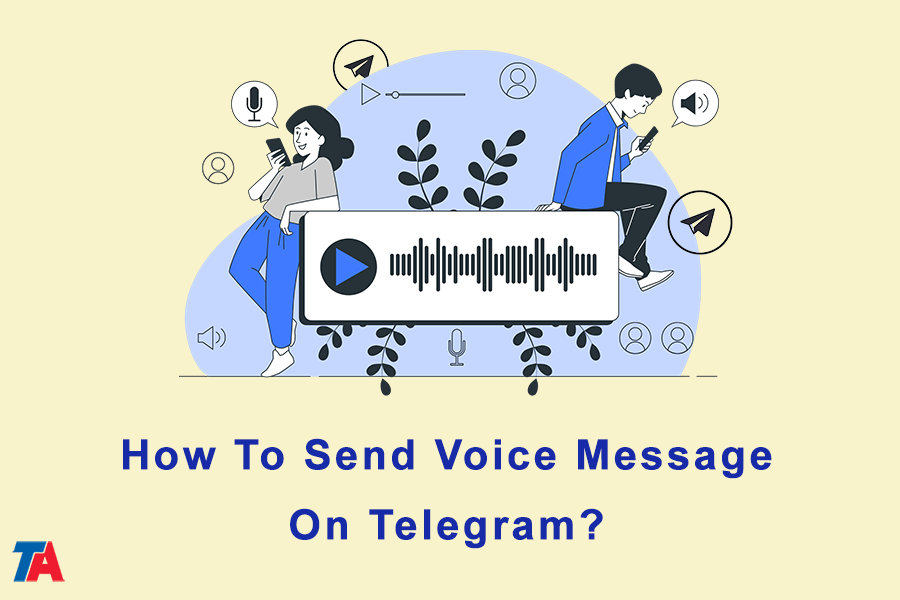

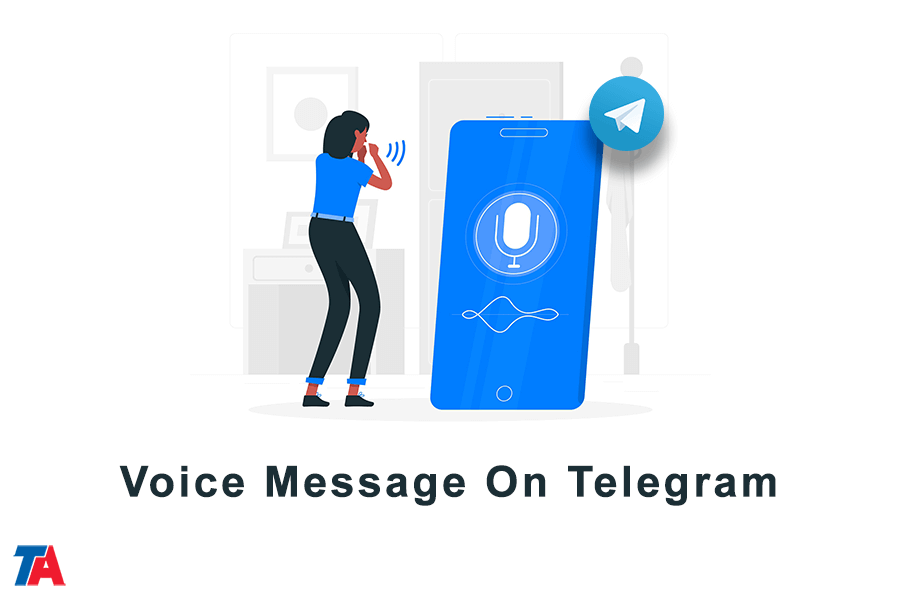
Hvis mobiltelefonen ringer, mens stemmen optages, ville stemmen så blive afbrudt og slettet?
Hej Olga,
Ja! Den afbrydes, og du kan optage igen, når du har lagt på dit opkald.
Held og lykke
Tak Jack
Não tenho o icone microfone, somente camera e ai faz videos ao invez de enviar mensagens de voz. Ja revierei eller tlf todo! SOS!!!!
Ingen encuentro la manera de compartir mensajes de voz enviados dentro de la App de Telegram para android hasia fuera, es decir enviar los mensajes de voz a otras aplicaciones como WhatsApp, archivo adjunto de correo electrónico, etc. ¡Ayuda por favor!